当サイトではリンクの一部に広告が含まれます(Amazon/楽天/Yahooなど)
失敗しない!PCモニターの選び方 用途にあったスペックの見方

モニターってどうやって選んだらいいのかわかりづらいですよね(。-`ω-)ンー
解像度はなんか4Kってのがいいっぽいし、スペース取るからあんまり大きすぎるのは困る
- ネットで動画を観たり
- ちょっとゲームもしたり
- 軽くお絵かきなんかもしたい
とりあえず一番高いやつ買えばいいのかな?って思う方もいるかもしれません
しかし、モニターは値段が高いからといってゲームもお絵かきもなんにでも最高というわけではないのです!!(; ・`д・´) ナ、ナンダッテー!!
じゃあどうやって選べばいいんだ…😨
ということで、今回はPCモニターを選ぶときに注目したいポイントや、用途にあったスペックの見方について解説していっちゃいます( ー`дー´)キリッ
ポチって移動する目次
PCモニターの種類は3つ
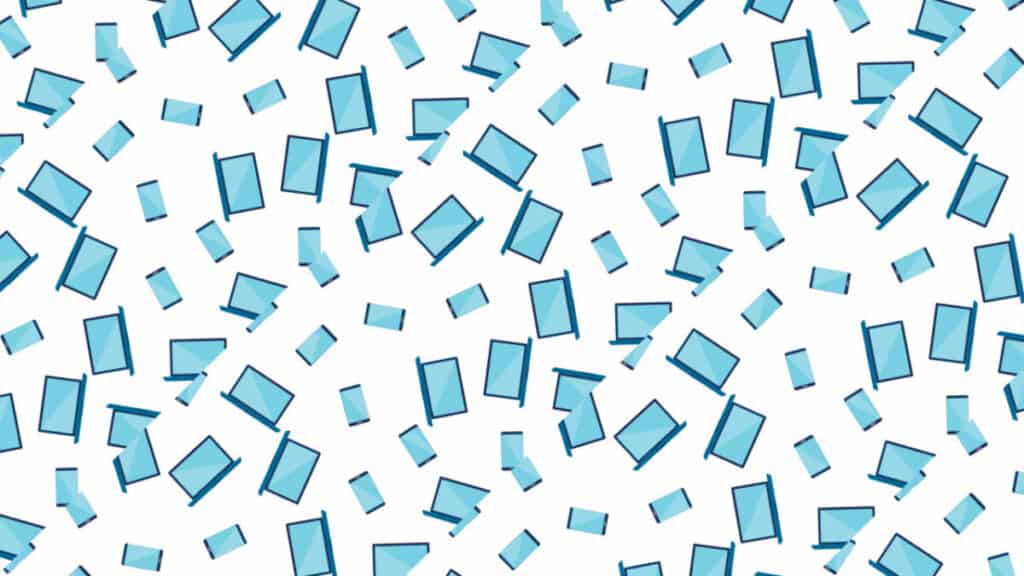
PCモニターは主に3種類あります
- 普通のもの
- ゲーミング
- クリエイター向け
普通のものはゲーム向けでもクリエイター向けでもなく性能は平凡
だけど価格が安く、とりあえずモニターが必要な人や、インテリア重視で選びたい人の選択肢として活躍します
ゲーミングモニターは性能が高くゲームを快適にプレイしたい人向け
クリエイターモニターはデザイナーやクリエイターが仕事で使ったり、趣味でクリエイティブな活動をしている人に適した性能を持ちます
 うp主
うp主やりたいことに最適なものを選ぶことが重要です
動画を観たり、ゲームをしたり、イラストを描いたり、人によって使い方をさまざまです
どのモニターを選ぶべきなのかを知るためにまずは3種類のカテゴリーを説明していきますので、こちらを参考に自分の用途に合いそうなものを確認しましょう٩( 'ω' )و
普通のもの
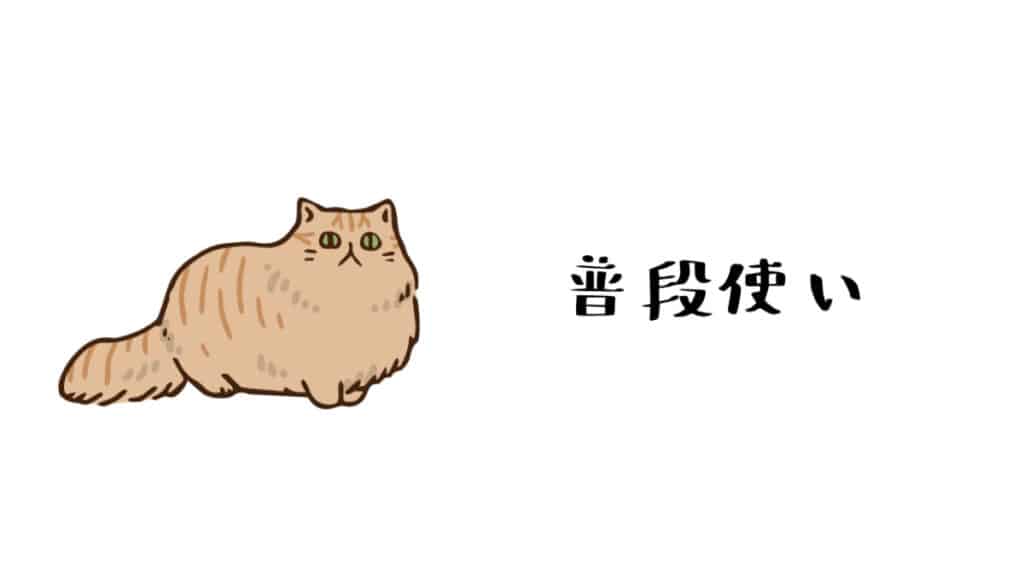
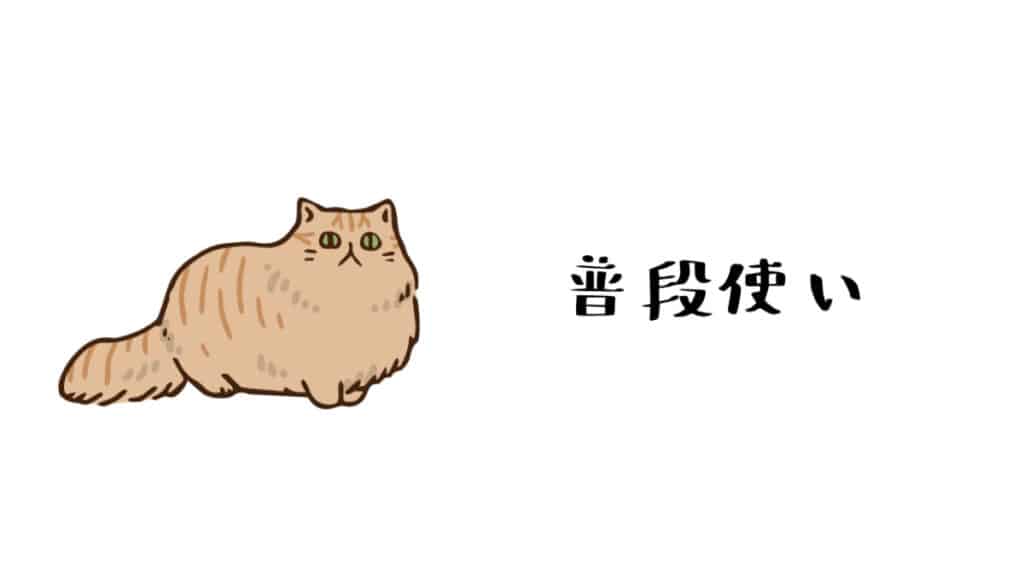
最もスタンダードで”まずはこれ”から
WEBサイトを閲覧したり、YouTubeなどで動画を観たり、普通に使えて価格を抑えたい人におすすめ
普通のモニターと定義していますが、商品に”普通のモニター”って書いてあるわけではなくゲーミングとかクリエイター向けとか頭文字が付いてないものです
とりあえずモニターが必要になった、4Kにしてみたい、ゲームはたまにやるぐらいな人や、FPSはやらないよって人はまずここから探してみましょう٩( 'ω' )و
ゲーミングモニター
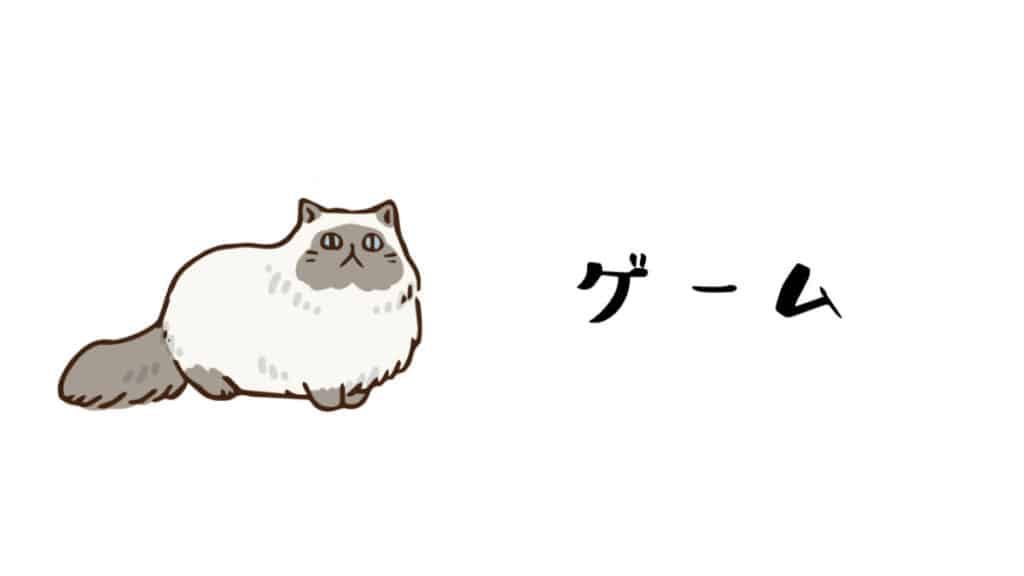
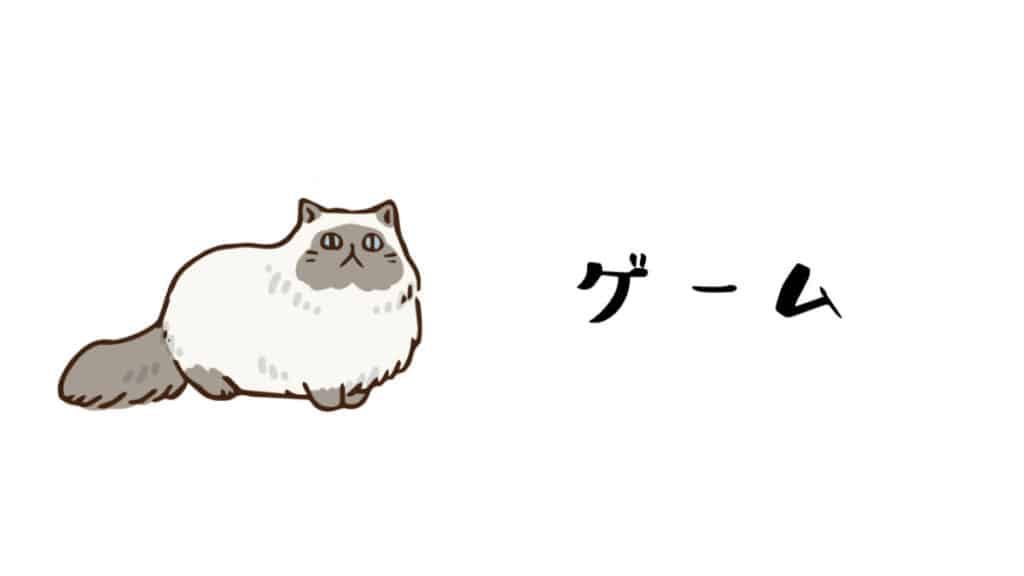
ゲームをよく遊ぶならこれ
その名の通りゲーム向けのモニター
しかし、ゲーミングと名の付くデバイスは基本的にe-sports向けのものです
ゲーム全般に良いんだけど、FPSやTPS、MOBA、格ゲーなどの競技性のある対人ゲーム向けなんですね



RPGなどの競技性の低いゲームの場合無理にゲーミングモニターを使わなくてもOK
ゲーミングモニターは具体的にどこが優れているのかというと、リフレッシュレートと応答速度という部分が優れているモニターとなってます
ゲームのフレームレートやラグなどに強いのがゲーミングモニターといった感じ
詳しくは下の方で解説していきますズイ(ง ˘ω˘ )วズイ
クリエイター向けモニター
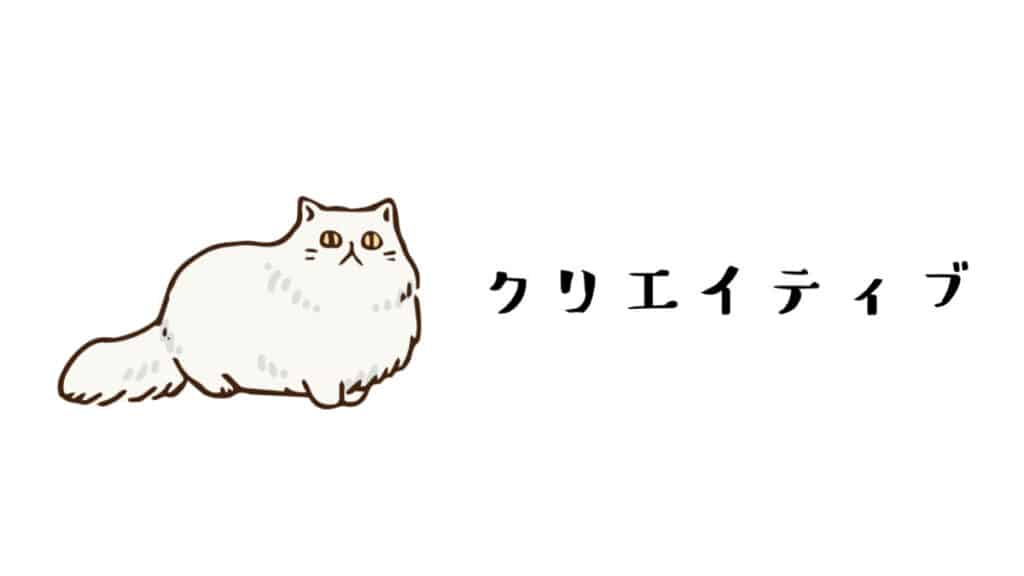
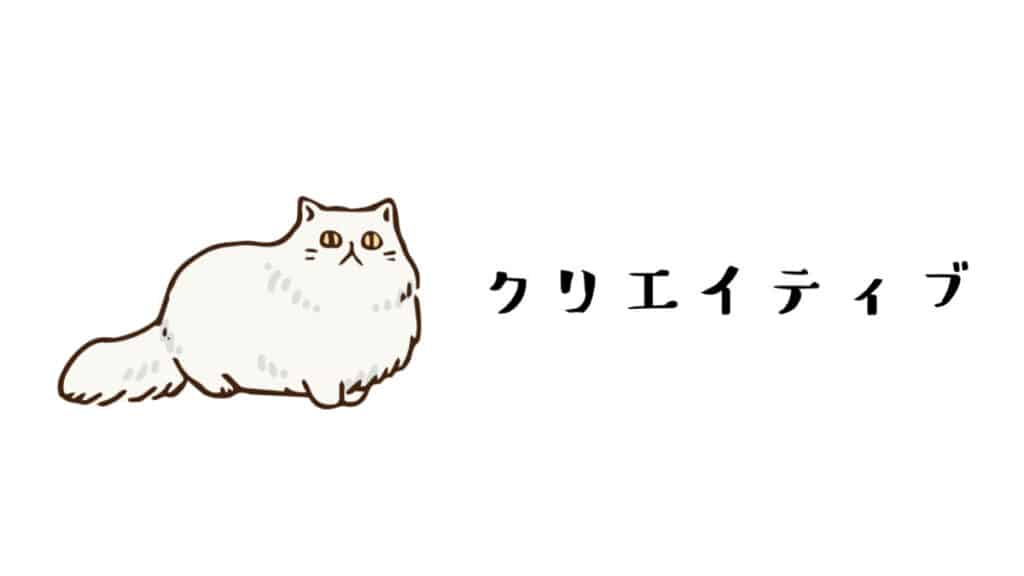
動画やイラストなどの制作にはこれ
YouTubeや結婚式のムービーなどの動画
イラスト、写真の加工・現像をするなどの画像
DTPやCAD、WEBデザインなどデザイナーやクリエイターにおすすめなモニターです



性能を求めると最も価格が高くなるのがクリエイターモニターでもあります
種類としては多くはないけど、エントリーモデルなら3~4万円ぐらいから購入できるので、趣味で制作してる人だったり、普段使いメインの人にも結構おすすめだったりします
具体的な性能としては、色域の広さや色精度の高さが強み
RPGなどのゲーム用としても使えるし、ゲーミングモニターはゲームに合わせた色にカスタムされているので逆に色の精度が低く映像本来の色合いとは違う表示になってしまいます
なので美しいグラフィックを楽しみたい人はクリエイターモニターが良いかもしれません(。-`ω-)ンー
スペックの見方
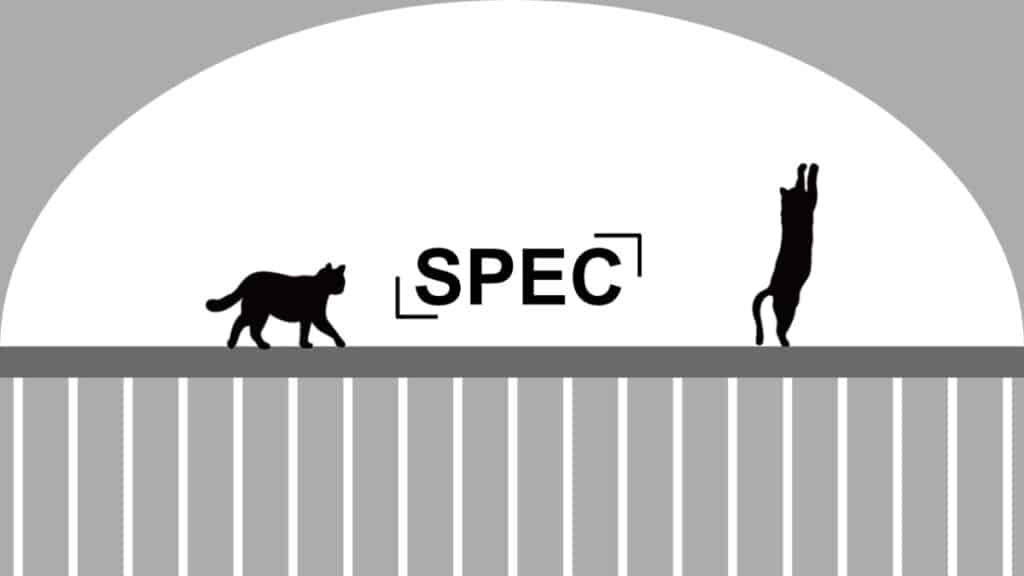
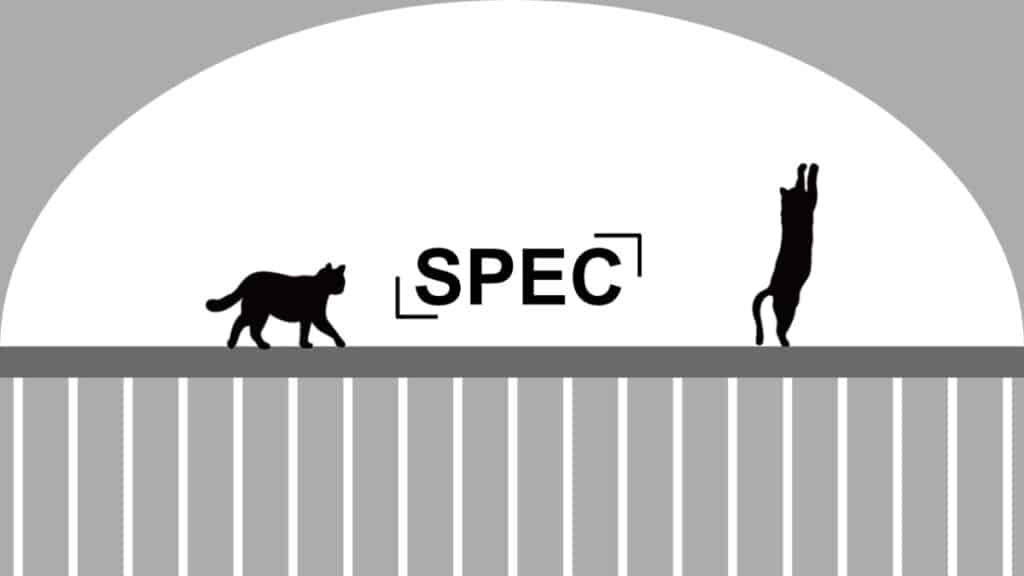
PCモニターを選ぶときに大事なのは、スペックをきちんと確認することです
まあモニターに限らずなにか買うときは必要なことだと思いますが、モニターの場合値段が一番高いものでも用途によっては”いっちゃんええやつ”とは限らないんですね



何もかもすべてが高性能なものも一応あるけど、どんな用途にも完璧というものはありません
具体的に言うと、お絵かき用が欲しいのにゲーミングモニターの”いっちゃんええやつ”を買っても、性能がミスマッチで必要とする性能が不十分になってしまうといった感じ
こういった失敗を避けるためにもモニターのスペックの見方を知ることはとても大事です
ということでここからはスペックについて解説していっちゃいます( ー`дー´)キリッ
基本はサイズ・解像度


基本の性能はサイズと解像度です
最もスタンダードなサイズは24インチ~少し大きめな27インチ
デスクのサイズにもよりますが、ほとんどの場合27インチ程度までにした方が視界に収まりやすくて使いやすいと思います
解像度はFHD(フルHD)で1920×1080が現在のスタンダード
解像度の表記はFHDや4K(UHD)だったり、1920×1080とか3840×2160みたいな表記だったり、1080pとか2160pというような表記だったり結構バラバラなのでややこしいかもしれません
サイズの選び方
モニターと目線の距離が60㎝程度なのか、もっと離れているのか
デスクの横幅と奥行き、モニターの横幅からどれぐらいのサイズ感なのか計るとヨシ
また、解像度の高さがFHDなら24インチ程度でも良いですが、4Kともなると27インチ以上じゃないと文字などの表示が細かくなりすぎて使いにくくなってしまうので、解像度が高いモニターはサイズも大きいものを選んだ方が失敗しづらいです



ゲーム用の場合24インチぐらいの小さめの方が画面全体を視野に収めやすいのでおすすめだったりします
解像度の選び方
解像度は高いほど細かく精細な描写で画質が良くなります
しかし解像度=画質という考え方は少しややこしくて、解像度というのはドットの数がどれぐらいかという考え方なので、解像度=サイズでもあるんですね
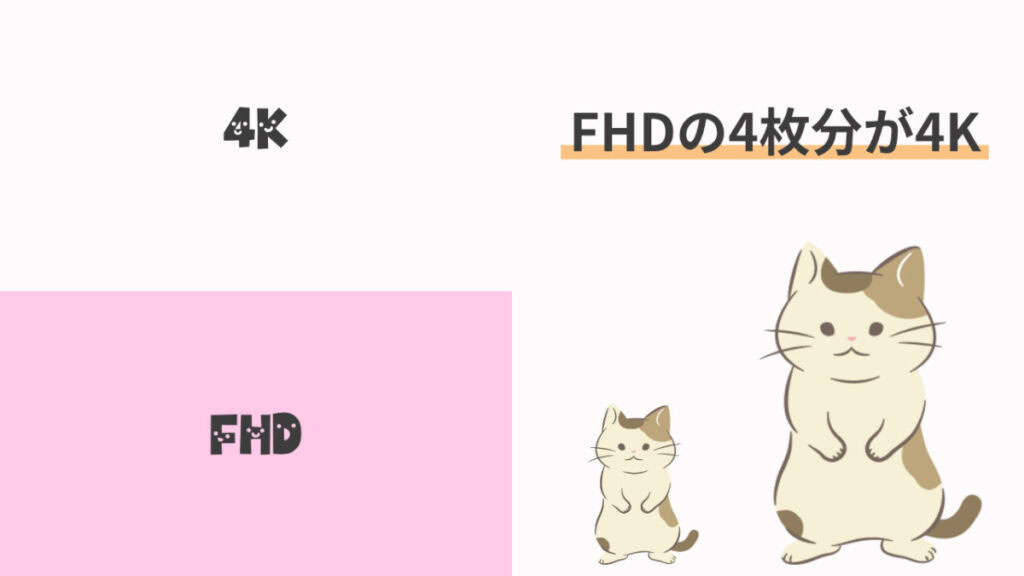
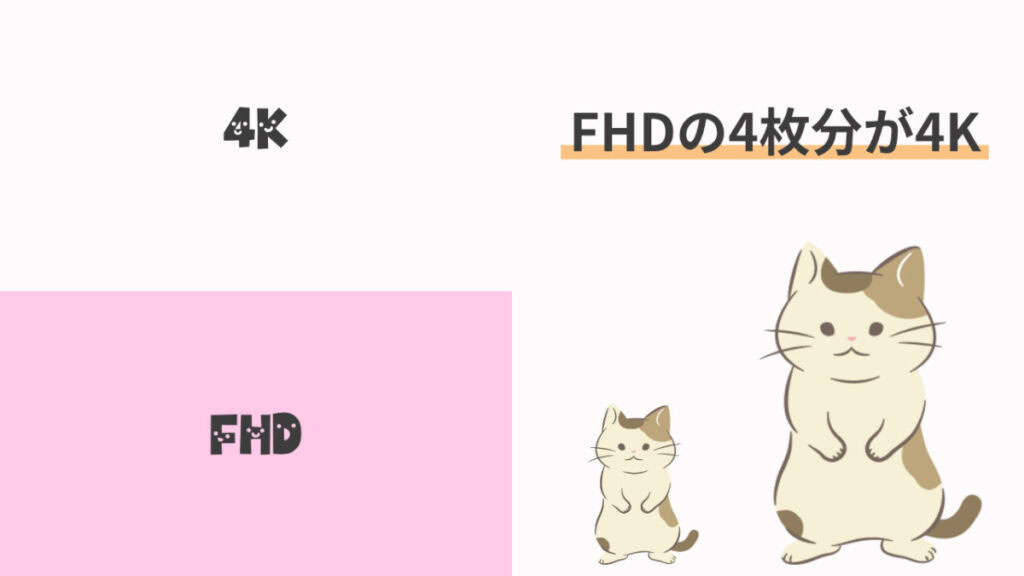
4KはFHDの4つ分の大きさになるので、4KモニターはFHDのモニターに比べて4倍精細な画質でありながら4倍のサイズ感になります
動画や画像などコンテンツ自体にも解像度があります
FHDのコンテンツを4Kモニターに表示すると小さく表示されてしまうのです!
画像や動画だけではなくウェブサイトや文字なども小さく表示されることになるので、4Kモニターを使う場合は少なくとも27インチ以上のモニターを使うことをおすすめします



4Kは負荷もFHDの4倍になるのでゲームを遊ぶときはフレームレート数がFHDよりも下がってしまうこともポイント
ゲーム用はリフレッシュレートと応答速度
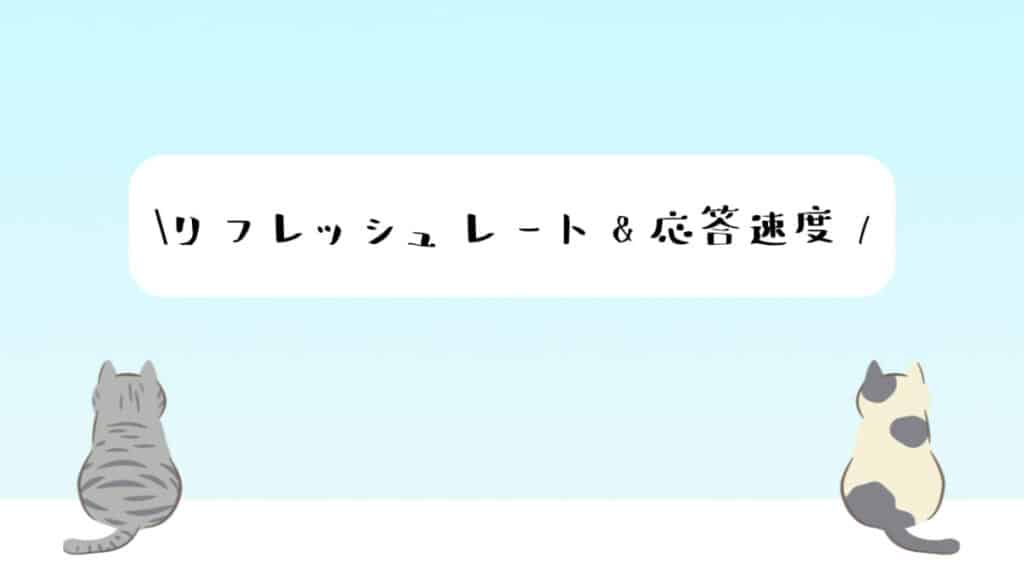
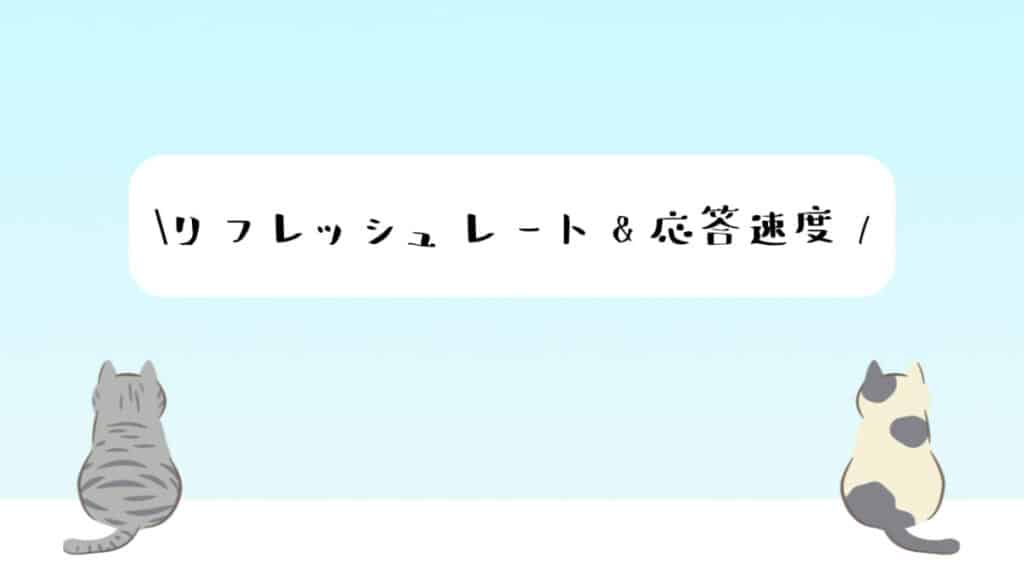
ゲーム用として選ぶときはリフレッシュレートと応答速度に注目
リフレッシュレートというのは「~Hz」と表記されている部分で、モニターの切り替わる最大回数を表す性能でゲームのフレームレート数に関わる数値です
いくら高性能のPCを使っても、モニターのリフレッシュレートが60Hzしかなければ60FPSしか表示できないので注意が必要



FPSとかフレームレートが重要なゲームはリフレッシュレートに注目しよう
リフレッシュレートと共に応答速度にも注目
応答速度は「~ms」と表記されている部分で、モニターの色が切り替わる速度を表す数値です
PCモニターの場合遅くてもメーカー公表値で5msぐらいですが、テレビだと16msとか8msとかだったりするので、ゲームはテレビよりPCモニターやゲーミングモニターを使った方が快適だったりします
応答速度が遅いと色の切り替わりが遅いので、動きが激しいゲーム、特にFPSなどをプレイするなら重視したいポイント



動きが激しくないRPGなどのゲームは、リフレッシュレートや応答速度よりも解像度を重視したほうがいい場合も
クリエイター用は色域の広さと種類


クリエイターに大事なのは色域と最大表示色
色域はsRGBとかRec.709など複数の規格があって、それぞれ向いているジャンルがあります
例えばsRGBは最も基本となる色域で、IEC(国際電気標準会議)が定める標準規格です
デジタル上のものを制作する場合はsRGBカバー率が100%以上のものを選びましょう
Rec.709は動画・DCI-P3はデジタルシネマ・AdobeRGBは写真家、といった感じで選びたい色域となります
最大表示色は色の階調のことです
現在よくあるのは8bitか10bitどちらかになるんですが、8bitだと最大表示色は約1677万色、10bitは約10億7374万色と表現できる色の段階に大きな差があるんですね
意図的に色の階調を飛ばす表現もあると思いますが、意図せず飛んでしまうのはクリエイターにとっては大きな問題
なので最大表示色は10bitのものを選ぶべきということなんですね



当たり前だけどPC側(GPU)の性能と設定も忘れずに!
自分に合ったモニターを選ぼう


最後にまとめると
- ゲームはRPGぐらいで特に制作したりしないよって人は普通のモニター
- ゲーム結構遊ぶしFPSもやるよって人はゲーミングモニター
- 動画とかイラストとか制作したいよって人はクリエイターモニター
どの程度の頻度で使って、どんな用途で使っていくのか
そして自分が持ってるPCのスペックはどのぐらいなのかによってモニターを選んでいけば、失敗のリスクはグッと低くすることができます



サイズと解像度から考えて、色域とかリフレッシュレートとかはどう使いたいのかで考えましょう!
まあドット抜けや色ムラなど製造過程で必ず出る初期不良なんかは100%避けることはできないので、失敗をより少なくするなら保証の確認と、有料の保証制度に加入するのもいいと思います
PC関連の機器のなかでもモニターは頻繁に目にし寿命も一番長いです
つまり一番身近で一番長く付き合っていくものなので、モニター選びは正しくこだわって選びたいですね( ◜ᴗ◝)


お気軽にコメントください(´°v°)/ンピッ